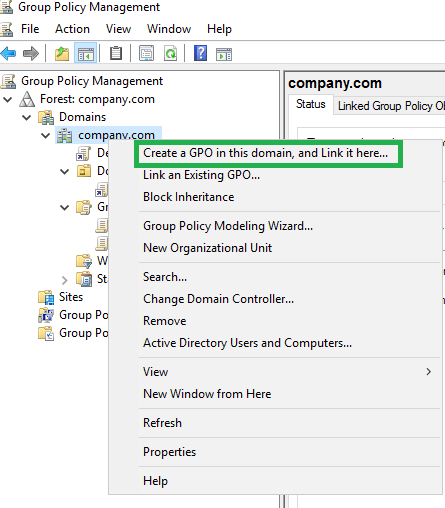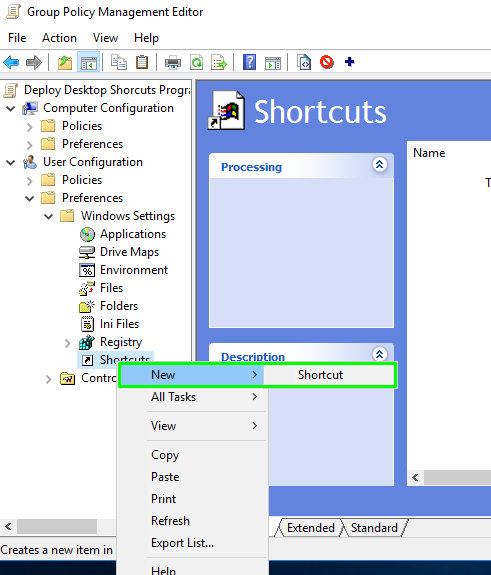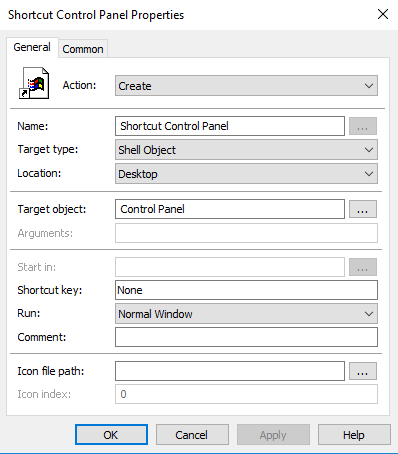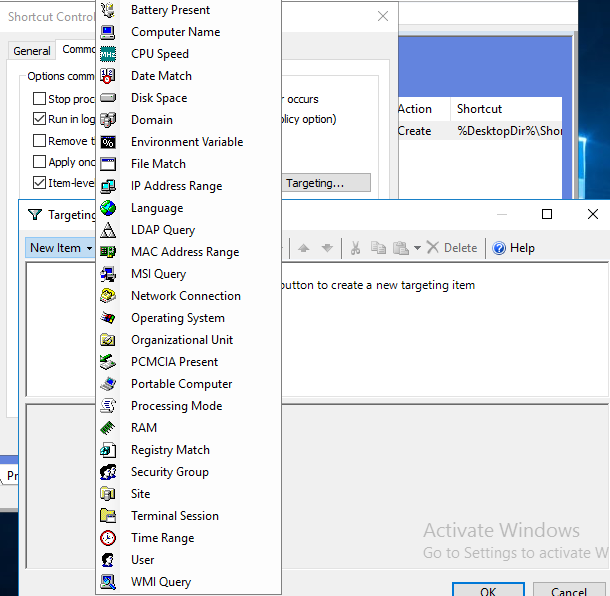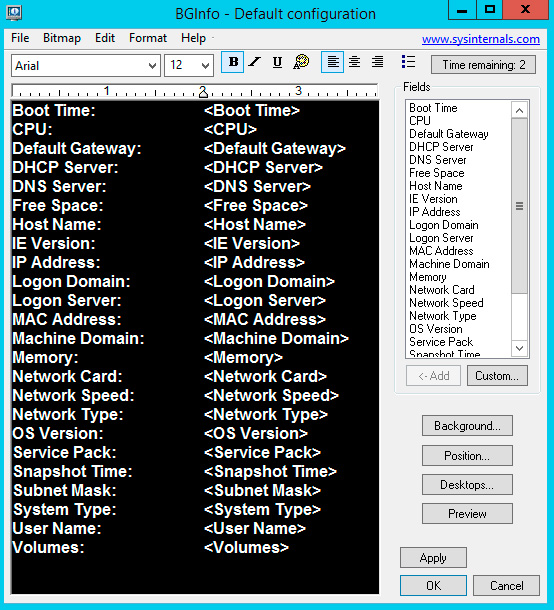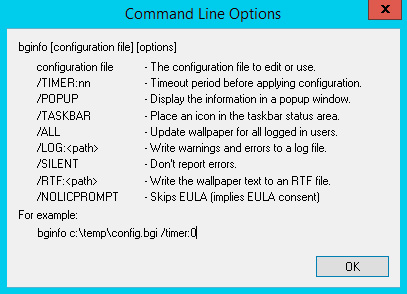Windows server 2008 значки на рабочем столе
Windows server 2008 значки на рабочем столе
Вопрос
Ответы
Не Вы один такой дотошный. :))
Все ответы
Настройте профиль по умолчанию («\Netlogon\Default Profile»). Для файлов ярлыков установите разрешения только на чтение.
Также, с помощью «Group policy Preferences» Вы можете разместить ярлыки в папке «All Users\Desktop».
А значки рабочего стола можно попробовать «закрепить» установив политику «Remove icon on the desktop» в значение «Disabled».
>Также, с помощью «Group policy Preferences» Вы можете разместить ярлыки в папке «All Users\Desktop».
По-подробнее можно?
>А значки рабочего стола можно попробовать «закрепить» установив политику «Remove icon on the desktop» в значение «Disabled».
Т.е. сначало надо всем пользователям установить вручную значки? А если пользователей очень много как быть?)))
С помощью расширения «Shortcuts» в составе «Group Policy Preferences» Вы можете назначить создание ярлыков в окружении пользователя или общем «профиле» пользователей компьютера.
По поводу значков «Мой компьютер» и «Мои документы». Все же не получится с помощью групповых политик и стандартных административных шаблонов назначить отображение этих значков. Так что придется либо заменить их ярлыками (продублировав их тем пользователям, у которых значки не скрыты), либо изменять параметры реестра пользователя.
>По поводу значков «Мой компьютер» и «Мои документы».
А есть ли возможность как-то при помощи реестра вывести это?
У меня winodws 2003.
Нашел как в windows 2008 делается
1. On a Windows Server 2008 DC, open Group Policy Management console.
2. Create and GPO, and Edit.
3. Expand Computer Configuration\Policies\Administrative Templates\System\Group Policy\Logging and tracing.
Но вот Group Policy\Logging and tracing у меня нет.
Group Policy Preferences (http://technet.microsoft.com/en-us/library/cc731892(WS.10).aspx): это расширения групповых политик. Их администрирование доступно с помощью RSAT или консоли GPMC в составе Windows Server 2008 / 2008 R2, а применение на клиенте требует специального обработчика, который можно распространить в виде обновления через WSUS, получить в виде обновления с Windows Update, либо загрузить отдельным пакетом в центре загрузки Майкрософт («Group Policy Preference Client Side Extensions») и установить.
Отображение значков «Мой компьютер» и «Мои документы».
Мой компьютер: «HKCU\Software\Microsoft\Windows\CurrentVersion\Explorer\HideDesktopIcons\NewStartPanel: <20D04FE0-3AEA-1069-A2D8-08002B30309D>[DWORD] = 0 | 1″.
Мои документы: «HKCU\Software\Microsoft\Windows\CurrentVersion\Explorer\HideDesktopIcons\NewStartPanel: <450D8FBA-AD25-11D0-98A8-0800361B1103>[DWORD> = 0 | 1″.
Как включить функции пользовательского интерфейса Windows Vista на компьютере под управлением Windows Server 2008
В этой статье описывается настройка функций пользовательского интерфейса, доступных в Windows Vista на компьютере под управлением Windows Server 2008.
Исходная версия продукта: Windows Server 2012 R2
Исходный номер КБ: 947036
Введение
Вам может потребоваться выполнить действия, описанные в этой статье, если вы собираетесь использовать компьютер на основе Windows Server 2008 в качестве клиентской рабочей станции.
Дополнительные сведения
Чтобы включить функции пользовательского интерфейса, доступные в Windows Vista на компьютере под управлением Windows Server 2008, выполните действия, описанные в следующих разделах.
Desktop Experience
Чтобы включить эти функции в Windows Server 2008, сначала установите функцию «Возможности рабочего стола». При установке этой функции также устанавливаются следующие компоненты:
Проигрыватель Windows Media
Эта программа ранее была известна как Microsoft Outlook Express.
Эта программа позволяет кэшировать на стороне клиента.
Карта символов (Чудо-карта)
Более чистый объем данных
Папка более чистая
Более чистый руководитель
Трехмерные (трехмерные) экраны
Следующие функции Windows Vista недоступны в Windows Server 2008:
Чтобы установить desktop Experience, выполните следующие действия:
Windows Aero
Windows Server 2008 поддерживает интерфейс пользователя Windows. Однако по умолчанию Windows 2008 не включен. Кроме того, Windows Server 2008 не включает графические драйверы с возможностью windows. Чтобы включить Windows, необходимо получить графические драйверы от стороннее поставщика или от производителя графического адаптера.
Получение драйверов графического адаптеров
Чтобы получить драйверы графического адаптера, посетите веб-сайт AMD.
Контактные данные сторонних организаций предоставлены в этой статье с целью помочь пользователям получить необходимую техническую поддержку. Эти данные могут быть изменены без предварительного уведомления. Корпорация Майкрософт не гарантирует точность этих контактных данных сторонних партнеров.
Чтобы использовать Windows в Windows Server 2008, необходимо установить следующие элементы:
Чтобы включить Windows, выполните следующие действия:
Запустите службу «Темы». Для этого выполните следующие действия:
Вкл. Windows. Для этого выполните следующие действия:
Если windows Не появляется в списке цветовой схемы, графический адаптер может не поддерживать Windows, или вам может потребоваться обновить драйверы графического адаптера.
Windows Audio
Windows Server 2008 поддерживает воспроизведение звука. Однако по умолчанию служба Windows Audio не запущена в Windows Server 2008. Чтобы включить службу Windows Audio, выполните следующие действия.
В области уведомлений щелкните правой кнопкой мыши значок динамика и выберите «Звуки».
В следующем сообщении нажмите кнопку «Да»:
Компьютер не может играть звук, так как служба аудиосвязи Windows не включена.
Хотите включить аудиослужбу Windows?
Windows Search
Функция Поиска Windows необходима для многих других функций поиска, таких как средство поиска меню «Пуск» и функциональность поиска Office Outlook 2007. Чтобы установить Windows Search, выполните следующие действия:
Теневые копии
Чтобы включить теневые копии для определенного тома, выполните следующие действия.
Конфигурация усиленной безопасности Internet Explorer
По умолчанию конфигурация усиленной безопасности Internet Explorer включена. Если в качестве рабочей станции используется Windows Server 2008, может потребоваться отключить конфигурацию усиленной безопасности Internet Explorer. Для этого выполните следующие действия:
Выйдите из всех экземпляров Internet Explorer.
Запустите диспетчер серверов.
В области сведений найдите область сведений о безопасности, которая отображается в области сводки сервера.
В области сведений о безопасности щелкните «Настройка IE ESC».
В диалоговом окне «Конфигурация усиленной безопасности Internet Explorer» выберите один из следующих параметров:
Не рекомендуется отключать конфигурацию усиленной безопасности Internet Explorer для группы, в которой вы не входите.
Нажмите кнопку ОК.
Спящий режим
Windows Server 2008 поддерживает функцию спящий режим. Однако эта функция зависит от следующих условий:
Компьютерное оборудование, поддерживаюное спящий режим
Основные параметры ввода-вывода компьютера (BIOS), поддерживают спящий режим
Некоторые параметры BIOS позволяют включить или отключить спящий режим на компьютере. Чтобы использовать спящий режим, может потребоваться убедиться, что поддержка этой функции включена в BIOS компьютера.
Драйверы, которые поддерживают спящий режим
Графический драйвер должен поддерживать эту функцию. Драйвер Windows Server 2008 Super VGA (SVGA) не поддерживает спящий режим.
Чтобы включить спящий режим в Windows Server 2008, выполните следующие действия.
Нажмите кнопку «Начните», выберите «Панель управления», а затем дважды щелкните «Параметры питания».
В настроенной плане питания щелкните «Изменить параметры плана» и выберите «Изменить дополнительные параметры питания».
Развяйте спящий режим, а затем измените параметры конфигурации спящий режим в соответствующем вам режиме.
Если спящий режим не появляется на вкладке «Дополнительные параметры» в диалоговом окне «Параметры питания», компьютер не соответствует требованиям для поддержки функции спящий режим. В этом сценарии может потребоваться обновить драйверы или устройства на компьютере.
В этой статье упомянуты программные продукты независимых производителей. Корпорация Майкрософт не дает никаких гарантий, подразумеваемых и прочих, относительно производительности и надежности этих продуктов.
ИТ База знаний
Полезно
— Онлайн генератор устойчивых паролей
— Онлайн калькулятор подсетей
— Руководство администратора FreePBX на русском языке
— Руководство администратора Cisco UCM/CME на русском языке
— Руководство администратора по Linux/Unix
Навигация
Серверные решения
Телефония
FreePBX и Asterisk
Настройка программных телефонов
Корпоративные сети
Протоколы и стандарты
Популярное и похожее
Курс по сетям
Пошаговый ввод в домен Windows 10
Основные команды cmd в Windows
Поднимаем контроллер домена на Windows 2008 R2
Как изменить пароль администратора в Windows Server 2008 R2 или 2012
Установка и настройка диспетчера ресурсов файлового сервера (File Server Resource Manager) в Windows Server 2016
Создание загрузочного USB накопителя для установки Windows Server 2019
Microsoft Edge | Как переместить вкладку в другой профиль
Еженедельный дайджест
Создание ярлыка используя групповые политики GPO
С помощью групповых политик можно устанавливать различные параметры, применяемые к компьютеру и пользователю. Рассмотрим Предпочтение групповой политики «Ярлыки». С помощью этого предпочтения можно создать (удалить) или изменить (обновить) ярлык, установить клавиши быстрого вызова, изменить иконку ярлыка. Указать как должно быть открыто окно, т.е. в обычном размере или свернутым/развёрнутом на весь экран. Можно указать URL, путь к любому файлу или папке, общедоступному сетевому ресурсу, сделать ссылку на элемент панели управления. Удобство развертывания ярлыка через политики в том, что, если пользователь удалит ярлык, ему достаточно будет сделать «Выход из системы» или перезагрузить компьютер, и ярлык вновь появится. Если приложение «переедет» на другой сервер, то достаточно будет изменить путь в политике и все. Тем самым снижается нагрузка на первую-вторую линию службы технической поддержки.
Обучайся в Merion Academy
Пройди курс по сетевым технологиям
В открытой консоли GPMC развернем узел Domain. Затем правой кнопкой мыши и выберем Create a GPO in this domain, and Link it here.
В открывшемся окне задайте имя политики, желательно называть ее так, чтобы сразу было понятно, что она делает.
В правой части окна можно увидеть различные параметры данной политики. К какой OU прилинкована, используются ли фильтры безопасности, можно посмотреть, не открывая саму политику какие в ней выполнены настройки и каким пользователям или группам безопасности можно редактировать ее.
Редактирование политики происходит нажатием правой кнопки мыши и выбора Edit.
В Свойствах нового ярлыка из возможных действий укажем Create, дадим понятное имя, ниже выберем ShellObject и Location Desktop. Через Обзор укажем Target object Control Panel.
Также можно указывать и другие места для создания ярлыка, доступно 15 расположений, можно установить ярлык сразу для всех пользователей. Если делать ярлык на программу, нужно будет выбрать Объект файловой системы (FileSystemObject), в этом случае появится дополнительное поле Arguments, в него прописываются параметры, которые будут использоваться при открытии созданного ярлыка. Для того, чтобы добавить Быстрый запуск с помощью сочетаний клавиш Ctrl+Alt, просто нажмите на эту клавишу. При наведении мышки на ярлык можно установить подсказку. Поле, отвечающее за это, называется Comment. Просто введите свой текст в это поле.
Вкладка Common содержит в себе общие параметры элемента и различные типы запуска, к примеру, можно «Применить один раз и больше не применять повторно». Кнопка Targeting позволяет устанавливать условия, при которых политика должна будет примениться и активируется при установке соответствующей галочки Item-leveltargeting.
Выполним команду gpupdate и увидим, что на Рабочем столе появился ярлык на Панель управления.
В этой статье рассмотрели создание ярлыка используя средства групповых политик.
Записки IT специалиста
Технический блог специалистов ООО»Интерфейс»
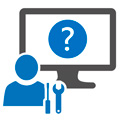
В этот раз, вопреки традиции, начнем с конца, с того результата, который вы должны получить.
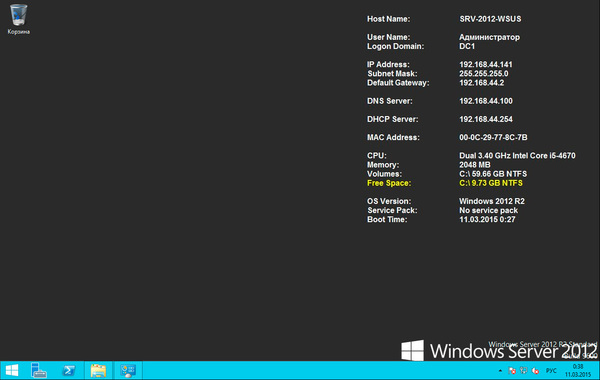
Как это сделать? Совершенно несложно, достаточно воспользоваться утилитой BgInfo от Sysinternals. Эта небольшая программа от Марка Руссиновича считывает всю необходимую информацию и выводит ее прямо на обоях рабочего стола. Т.е. достаточно запустить ее один раз и вся необходимая информация будет у вас перед глазами пока вы не смените обои.
Но будет гораздо лучше, если данные будут с определенной периодичностью обновляться, тем более что утилита позволяет выводить некоторые текущие параметры, такие как свободное место на дисках.
Прежде всего скачаем утилиту и разместим ее в удобном месте, например, в папке профиля пользователя, если пользоваться ей планируете вы лично. При запуске, если не было выполнено никаких действий, то программа через 9 секунд закроется, сформировав новые обои рабочего стола в соответствии с настройками. А настроек довольно много:
Настройки по умолчанию, на наш взгляд, не самые оптимальные, поэтому удаляем все в окне слева и добавляем свои пункты. Настройки представляют обычный текст, можно изменять шрифт, размер, цвет, добавлять свои текстовые строки и т.д. и т.п. Затем нажав кнопку Position выберите местоположение информации на рабочем столе, нам, например, нравится верхний правый угол.
Затем ярлык на данный пакетный файл следует поместить в автозагрузку, если вы хотите поместить туда не ярлык, а сам файл, то пути к утилите и файлу конфигурации потребуется изменить на абсолютные.
Запустим планировщик и создадим простую задачу, рекомендуем давать задачам понятные имена и писать хотя бы пару строк в описание, чтобы потом вам и вашим коллегам было понятно, что делает та или иная задача.
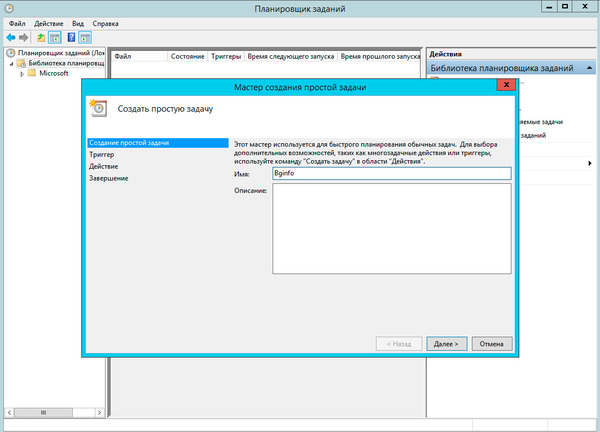
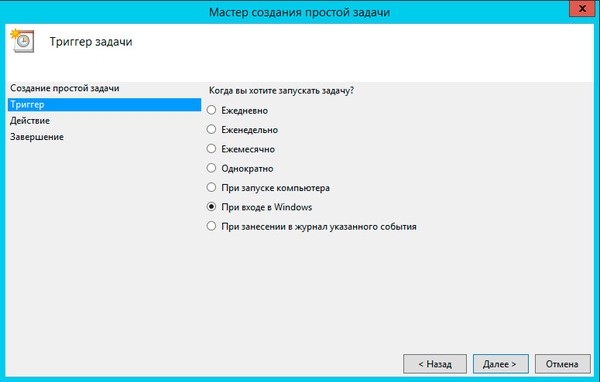
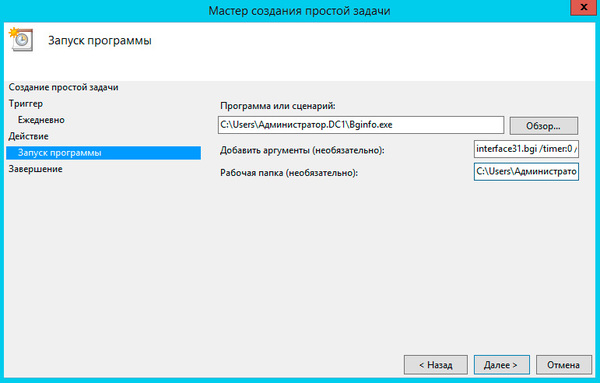
Еще ниже обязательно задаем рабочую папку, это директория где физически располагается утилита и файл конфигурации к ней. На этом создание задачи заканчиваем и сразу переходим к ее свойствам, где на закладке Триггеры создаем еще один триггер.
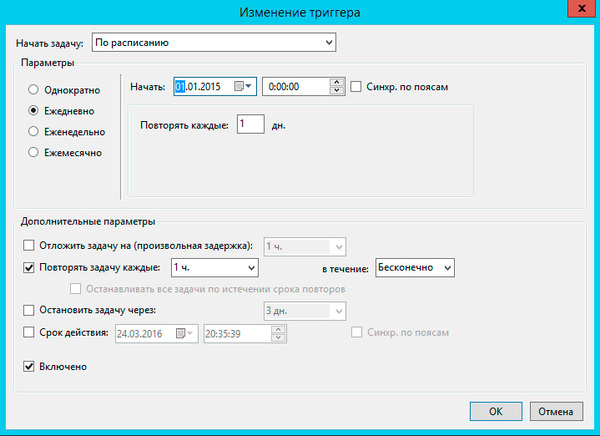
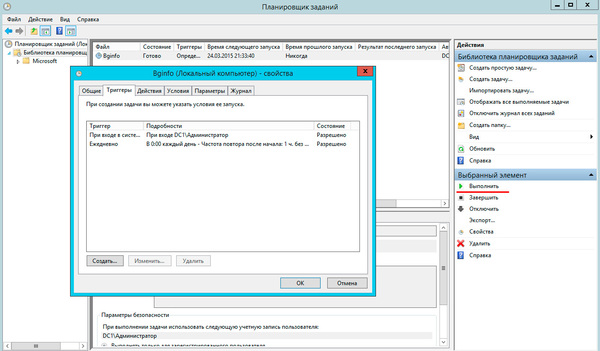
Управление серверами под WIN Server 2008
Консоль Диспетчер сервера (Server Manager) предназначена для выполнения основных задач системного администрирования. Вы проведете немало времени, работая с этим инструментом, и потому вам следует изучить его в подробностях.
Откройте консоль Диспетчер сервера (Server Manager) одним из следующих способов:
• Щелкните кнопку Пуск (Start), выберите команды Администрирование (Administrative Tools) и Диспетчер сервера (Server Manager).
• Щелкните значок Диспетчер сервера (Server Manager) на панели быстрого запуска.
Главное окно диспетчера разделено на две панели, наподобие консоли Управление компьютером (Computer Management).
Дерево консоли палевой панели используется для навигации и выбора инструментария. Узлы дерева разделены на пять основных категорий:
• Роли (Roles) Сведения о состоянии ролей, установленных на сервере, а также команды для управления ими. Для каждой установленной роли в дереве имеется собственный узел, выделив который вы определите состояние роли, просмотрите события, произошедшие за последние 24 часа, увидите список установленных и неустановленных служб роли, а также ссылки на ресурсы. Раскройте узел роли, чтобы получить доступ к инструментам для управления ею.
• Компоненты (Features) Сведения о состоянии компонентов, установленных на сервере, а также команды для управления ими. Установленные компоненты, добавляются в дерево диспетчера сервера.
• Диагностика (Diagnostics) Основные инструменты для управления службами и устройствами, мониторинга производительности и просмотра событий.
• Конфигурация (Configuration) Основные конфигурационные инструменты.
• Хранилище (Storage) Инструменты для управления устройствами хранения информации.
Правая панель – область сведений. Когда вы выбираете в левой панели узел самого верхнего уровня Диспетчер сервера (Server Manager), на правой отображается обзор конфигурации сервера. В разделе Информация о компьютере (Computer Information) показаны имя компьютера, имя рабочей группы или домеиа, сетевая конфигурация и код продукта. Также вы найдете здесь следующие ссылки:
• Изменить свойства системы (Change System Properties) Используйте эту ссылку, чтобы открыть диалоговое окно Свойства системы (System Properties), в котором настраиваются основные параметры системы.
• Отобразить сетевые подключения (View Network Connections) Используйте эту ссылку, чтобы открыть консоль Сетевые подключения (Network Connections), в которой настраиваются сетевые подключения.
• Настроить удаленный рабочий стол (Configure Remote Desktop) Используйте эту ссылку чтобы открыть диалоговое окно Свойства системы (System Properties) на вкладке Удаленное использование (Remote). Эта вкладка позволяет настроить параметры удаленного рабочего стола.
В разделе Сведения системы безопасности (Security Information) показаны состояние Брандмауэра Windows (Windows Firewall), конфигурация Центра обновления Windows (Windows Update), последнее время проверки и установки обновлений, а также состояние конфигурации усиленной безопасности Internet Explorer (Internet Explorer Enhanced Security Configuration). Вы найдете здесь следующие ссылки:
• Перейти к брандмауэру Windows (Go То Windows Firewall) Используйте эту ссылку для открытия панели Брандмауэр Windows в режиме повышенной безопасности (Windows Firewall With Advanced Security), где вы зададите необходимые правила безопасности подключений, входящего и исходящего трафика.
• Настроить обновления (Configure Updates) Используйте эту ссылку, чтобы открыть Центр обновления Windows (Windows Update), который используется для включения автоматического обновления (если оно выключено) или проверки наличия обновлений вручную (если автоматическое обновление включено).
• Проверить наличие новых ролей (Check For New Roles) Используйте эту ссылку, чтобы проверить, не устанавливались ли на сервер новые роли с момента последнего обновления или перезапуска диспетчера сервера.
• Запустить мастер настройки безопасности (Run Security Configuration Wizard) Используйте эту ссылку, чтобы запустить Мастер настройки безопасности (Security Configuration Wizard), предназначенный для создания, редактирования, применения или отмены политик безопасности. Политики безопасности, представляют собой один из способов настройки обширного набора параметров безопасности. Для настройки безопасности сервера используются также шаблоны безопасности. Чтобы объединить преимущества двух этих методик, включите шаблон безопасности в файл политики безопасности.
• Настроить конфигурацию усиленной безопасности Internet Explorer (Configure IE ESC) Используйте эту ссылку, чтобы включить или выключить усиленную безопасность Internet Explorer (IE ESC). Щелки vis эту ссылку, вы сможете включить или выключить этот компонент для администраторов, пользователей или и тех, и других. При использовании конфигурации усиленной безопасности повышаются уровни для зон безопасности Internet Explorer, а также меняются настройки Internet Explorer по умолчанию. Благодаря IE ESC сервер менее подвержен потенциальным атакам. По умолчанию конфигурация IE ESC включена как для администраторов, так и для пользователей.
В разделе Сводка по ролям (Roles Summary) перечислены роли, установленные на сервере. Здесь вы также найдете следующие ссылки:
• Перейти к ролям (Go То Roles) Открывает узел Роли (Roles) диспетчера сервера с подробными сведениями о каждой установленной роли.
• Добавить роли (Add Roles) Запускает Мастер добавления ролей (Add Roles Wizard), применяемый для установки ролей на сервере.
• Удалить роли (Remove Roles) Запускает Мастер удаления ролей (Remove Roles Wizard), применяемый для удаления ролей с сервера.
В разделе Сводка компонентов (Features Summary) представлены компоненты, установленные на сервере. Здесь вы также найдете следующие ссылки:
• Добавить компоненты (Add Features) Запускает Мастер добавления компонентов (Add Features Wizard), применяемый для установки компонентов на сервере.
• Удалить компоненты (Remove Features) Запускает Мастер удаления компонентов (Remove Features Wizard), применяемый для удаления компонентов с сервера.
В разделе Ресурсы и поддержка (Resources And Support) представлены текущие параметры программы улучшения качества програм много обеспечения (Customer Experience Improvement Program) и отчетов об ошибках Windows (Windows Error Reporting). Помимо ссылок на соответствующие веб-сайты Майкрософт и команды для отправки отчета, вы найдете здесь следующие ссылки:
• Участвовать в программе улучшения качества программного обеспечения (Configure CEIP) Используйте эту ссылку для настройки параметров программы CEIP. Участие в ней позволяет Майкрософт получать информацию об использовании вашего сервера. Майкрософт собирает эти данные с целью усовершенствования будущих версий Windows. Ни в каких данных, собираемые в рамках программы CEIP, ни вы, ни ваша компания не идентифицируются; Решив поучаствовать в программе, вы также можете предоставить информацию о числе серверов и настольных компьютеров в вашей организации, а также описать сферу ее деятельности. Выключив компонент CEIP, вы упустите возможность помочь в улучшении Windows.
• Включить отчеты об ошибках Windows (Configure Windows Error Reporting) Используйте эту ссылку, чтобы изменить параметры отчетов об ошибках Windows (Windows Error Reporting, WER). В большинстве стоит включить отчеты об ошибках, по крайней мере, на первые два месяца после установки операционной системы. Отчеты об ошибках передаются с ваших серверов в Майкрософт, и вам предлагаются возможные решения проблемы. Чтобы просмотреть отчеты об ошибках и возможные решения, дважды щелкните значок Отчеты о проблемах и решениях (Problem Reports And Solutions) в классическом представлении панели управления.